ಪರಿವಿಡಿ
ಪ್ರೊಕ್ರಿಯೇಟ್ನಲ್ಲಿ ಸರಳ ರೇಖೆಯನ್ನು ಚಿತ್ರಿಸುವುದು ತುಂಬಾ ಸರಳವಾಗಿದೆ. ನೀವು ಮಾಡಬೇಕಾಗಿರುವುದು ನಿಮ್ಮ ಗೆರೆಯನ್ನು ಎಳೆಯಿರಿ ಮತ್ತು ನಿಮ್ಮ ಬೆರಳು ಅಥವಾ ಸ್ಟೈಲಸ್ ಅನ್ನು ಕ್ಯಾನ್ವಾಸ್ನಲ್ಲಿ ಎರಡು ಸೆಕೆಂಡುಗಳ ಕಾಲ ಹಿಡಿದುಕೊಳ್ಳಿ. ಸಾಲು ಸ್ವಯಂಚಾಲಿತವಾಗಿ ಸ್ವತಃ ಸರಿಪಡಿಸುತ್ತದೆ. ನಿಮ್ಮ ಸಾಲಿನಿಂದ ನೀವು ಸಂತೋಷವಾಗಿರುವಾಗ, ನಿಮ್ಮ ಹಿಡಿತವನ್ನು ಬಿಡಿ.
ನಾನು ಕ್ಯಾರೊಲಿನ್ ಮತ್ತು ನಾನು ಮೂರು ವರ್ಷಗಳಿಂದ ನನ್ನ ಡಿಜಿಟಲ್ ವಿವರಣೆ ವ್ಯಾಪಾರವನ್ನು ನಡೆಸಲು ಪ್ರೊಕ್ರಿಯೇಟ್ ಅನ್ನು ಬಳಸುತ್ತಿದ್ದೇನೆ ಆದ್ದರಿಂದ ಈ ನಿರ್ದಿಷ್ಟ ಸಾಧನವು ಸೂಕ್ತವಾಗಿ ಬರುತ್ತದೆ ನಾನು ಪ್ರತಿದಿನ. ವೃತ್ತಿಪರ ಗ್ರಾಫಿಕ್ ವಿನ್ಯಾಸ ಯೋಜನೆಗಳು, ಪುನರಾವರ್ತಿತ ಮಾದರಿಗಳು ಮತ್ತು ಪರ್ಸ್ಪೆಕ್ಟಿವ್ ಡ್ರಾಯಿಂಗ್ಗಳೊಂದಿಗೆ ನಾನು ಇದನ್ನು ಬಹಳಷ್ಟು ಬಳಸುತ್ತಿದ್ದೇನೆ.
ಈ ವೈಶಿಷ್ಟ್ಯವು ಪ್ರೊಕ್ರಿಯೇಟ್ನಲ್ಲಿನ ಆಕಾರ ರಚನೆಕಾರರಿಗೆ ಹೋಲುತ್ತದೆ. ರೇಖೆಯ ಮೇಲೆ ಹಿಡಿದಿಟ್ಟುಕೊಳ್ಳುವುದು, ನಿಮ್ಮ ಆಕಾರವನ್ನು ಹಿಡಿದಿಟ್ಟುಕೊಳ್ಳುವಂತೆಯೇ, ಸರಿಪಡಿಸುವ ಸಾಧನವನ್ನು ಸಕ್ರಿಯಗೊಳಿಸುತ್ತದೆ ಅದು ನಿಮ್ಮ ರೇಖೆಯನ್ನು ನೇರವಾಗಿ ಮಾಡಲು ಸ್ವಯಂಚಾಲಿತವಾಗಿ ಸರಿಪಡಿಸುತ್ತದೆ. ಇದು ಬೇಸರದ ಮತ್ತು ನಿಧಾನಗತಿಯ ಪ್ರಕ್ರಿಯೆಯಾಗಿರಬಹುದು ಆದರೆ ಒಮ್ಮೆ ನೀವು ಅದರ ಹ್ಯಾಂಗ್ ಅನ್ನು ಪಡೆದರೆ, ಅದು ಎರಡನೆಯ ಸ್ವಭಾವವಾಗುತ್ತದೆ.
ಪ್ರಮುಖ ಟೇಕ್ಅವೇಗಳು
- ಕ್ವಿಕ್ಶೇಪ್ ಅನ್ನು ಸಕ್ರಿಯಗೊಳಿಸಲು ಎಳೆಯಿರಿ ಮತ್ತು ಹಿಡಿದುಕೊಳ್ಳಿ 2> ನಿಮ್ಮ ಸಾಲನ್ನು ಸರಿಪಡಿಸುವ ಸಾಧನ.
- ಈ ಉಪಕರಣವು ದೃಷ್ಟಿಕೋನ ಮತ್ತು ವಾಸ್ತುಶಿಲ್ಪದ ರೇಖಾಚಿತ್ರಗಳಿಗೆ ಉಪಯುಕ್ತವಾಗಬಹುದು.
- ನಿಮ್ಮ ಪ್ರಾಶಸ್ತ್ಯಗಳಲ್ಲಿ ಈ ಉಪಕರಣದ ಸೆಟ್ಟಿಂಗ್ಗಳನ್ನು ನೀವು ಸಂಪಾದಿಸಬಹುದು .
ಪ್ರೊಕ್ರಿಯೇಟ್ನಲ್ಲಿ ನೇರ ರೇಖೆಯನ್ನು ಹೇಗೆ ಸೆಳೆಯುವುದು (2 ತ್ವರಿತ ಹಂತಗಳು)
ಇದು ತುಂಬಾ ಸರಳವಾದ ವಿಧಾನವಾಗಿದೆ ಆದರೆ ನೀವು ಎಳೆಯುವ ಪ್ರತಿ ಸಾಲಿನ ನಂತರ ಇದನ್ನು ಮಾಡಬೇಕು ಆದ್ದರಿಂದ ಅದು ಸಾಧ್ಯವಾಗುತ್ತದೆ ಸ್ವಲ್ಪ ಬೇಸರವಾಗುತ್ತದೆ. ಆದರೆ ನೀವು ಅದನ್ನು ಅಭ್ಯಾಸ ಮಾಡಿದ ನಂತರ, ಅದು ಎರಡನೆಯ ಸ್ವಭಾವವಾಗುತ್ತದೆ.ಹೇಗೆ ಎಂಬುದು ಇಲ್ಲಿದೆ:
ಹಂತ 1: ನಿಮ್ಮ ಬೆರಳು ಅಥವಾ ಸ್ಟೈಲಸ್ ಬಳಸಿ, ನೀವು ನೇರಗೊಳಿಸಲು ಬಯಸುವ ರೇಖೆಯನ್ನು ಎಳೆಯಿರಿ. ನಿಮ್ಮ ಸಾಲಿನ ಮೇಲೆ ಹಿಡಿದಿಟ್ಟುಕೊಳ್ಳಿ.
ಹಂತ 2: ನಿಮ್ಮ ರೇಖೆಯ ಕೊನೆಯ ಬಿಂದುವಿನ ಮೇಲೆ ನಿಮ್ಮ ಬೆರಳು ಅಥವಾ ಸ್ಟೈಲಸ್ ಅನ್ನು ಹಿಡಿದಿಟ್ಟುಕೊಳ್ಳಿ, ಒಂದೆರಡು ಸೆಕೆಂಡುಗಳು ನಿರೀಕ್ಷಿಸಿ. ಇದು QuickShape ಉಪಕರಣವನ್ನು ಸಕ್ರಿಯಗೊಳಿಸುತ್ತದೆ. ಸಾಲು ಸ್ವಯಂಚಾಲಿತವಾಗಿ ಸ್ವತಃ ಸರಿಪಡಿಸುತ್ತದೆ ಮತ್ತು ಈಗ ನೇರವಾಗಿರುತ್ತದೆ. ನಿಮ್ಮ ಸಾಲಿನೊಂದಿಗೆ ನೀವು ಸಂತೋಷಗೊಂಡ ನಂತರ, ನಿಮ್ಮ ಹಿಡಿತವನ್ನು ಬಿಡುಗಡೆ ಮಾಡಿ.

ನಿಮ್ಮ ಸಾಲನ್ನು ಸಂಪಾದಿಸುವುದು, ಚಲಿಸುವುದು ಮತ್ತು ಮ್ಯಾನಿಪುಲೇಟ್ ಮಾಡುವುದು
ಒಮ್ಮೆ ನಿಮ್ಮ ಸಾಲಿನಿಂದ ನೀವು ಸಂತೋಷಗೊಂಡರೆ, ನೀವು ತಿರುಗಿಸಬಹುದು ಮತ್ತು ಹೋಲ್ಡ್ ಅನ್ನು ಬಿಡುಗಡೆ ಮಾಡುವ ಮೊದಲು ನಿಮ್ಮ ಸಾಲಿನ ಉದ್ದ ಅನ್ನು ಬದಲಾಯಿಸಿ. ಅಥವಾ ನೀವು ಹಿಡಿತವನ್ನು ಬಿಡುಗಡೆ ಮಾಡಬಹುದು ಮತ್ತು ನಂತರ ಮೂವ್ ಉಪಕರಣವನ್ನು (ಬಾಣದ ಐಕಾನ್) ಬಳಸಬಹುದು. ನಾನು ಕೆಳಗೆ ಕೆಲವು ಉದಾಹರಣೆಗಳನ್ನು ಲಗತ್ತಿಸಿದ್ದೇನೆ:

ಪ್ರೊ ಸಲಹೆ: ಎರೇಸರ್ ಬ್ರಷ್ಗಳು ಸೇರಿದಂತೆ ಯಾವುದೇ ಪ್ರೊಕ್ರಿಯೇಟ್ ಬ್ರಷ್ಗಳೊಂದಿಗೆ ನೀವು ಈ ಉಪಕರಣವನ್ನು ಬಳಸಬಹುದು ಎಂಬುದನ್ನು ನೆನಪಿಡಿ.
ಹೇಗೆ ನಿಮ್ಮ ನೇರ ರೇಖೆಯನ್ನು ರದ್ದುಗೊಳಿಸಿ
ಇತರ ಪ್ರೊಕ್ರಿಯೇಟ್ ಕ್ರಿಯೆಗಳಂತೆ, ಈ ವೈಶಿಷ್ಟ್ಯವನ್ನು ಡಬಲ್-ಫಿಂಗರ್ ಟ್ಯಾಪ್ ಬಳಸಿ ಅಥವಾ ನಿಮ್ಮ ಕೆಳಭಾಗದಲ್ಲಿರುವ ರದ್ದುಮಾಡು ಬಾಣದ ಗುರುತನ್ನು ಕ್ಲಿಕ್ ಮಾಡುವ ಮೂಲಕ ರದ್ದುಗೊಳಿಸಬಹುದು ಅಡ್ಡಪಟ್ಟಿ. ಇದನ್ನು ಒಮ್ಮೆ ಮಾಡುವುದರಿಂದ ನಿಮ್ಮ ರೇಖೆಯನ್ನು ನಿಮ್ಮ ಮೂಲ ಡ್ರಾಯಿಂಗ್ಗೆ ಹಿಂತಿರುಗಿಸುತ್ತದೆ ಮತ್ತು ಇದನ್ನು ಎರಡು ಬಾರಿ ಮಾಡುವುದರಿಂದ ನಿಮ್ಮ ರೇಖೆಯನ್ನು ಸಂಪೂರ್ಣವಾಗಿ ಅಳಿಸುತ್ತದೆ.

ಪ್ರೊಕ್ರಿಯೇಟ್ನಲ್ಲಿ ಕ್ವಿಕ್ ಶೇಪ್ ಟೂಲ್ ಅನ್ನು ಹೊಂದಿಸುವುದು
ಈ ವಿಧಾನವು ಕಾರ್ಯನಿರ್ವಹಿಸದಿದ್ದರೆ ನಿಮಗಾಗಿ ನೀವು ಅದನ್ನು ನಿಮ್ಮ ಆದ್ಯತೆಗಳಲ್ಲಿ ಸಕ್ರಿಯಗೊಳಿಸದೇ ಇರಬಹುದು. ಅಥವಾ ನಿಮ್ಮ ನೇರಗೊಳಿಸಲು ನೀವು ಹಿಡಿದಿಟ್ಟುಕೊಳ್ಳಬೇಕಾದ ಸಮಯವನ್ನು ಬದಲಾಯಿಸಲು ನೀವು ಬಯಸಬಹುದುಸಾಲು. ನಿಮ್ಮ ಪ್ರೊಕ್ರಿಯೇಟ್ ಸೆಟ್ಟಿಂಗ್ಗಳಲ್ಲಿ ನೀವು ಈ ಎಲ್ಲಾ ಹೊಂದಾಣಿಕೆಗಳನ್ನು ಮಾಡಬಹುದು. ಹೇಗೆ ಎಂಬುದು ಇಲ್ಲಿದೆ:
ಹಂತ 1: ನಿಮ್ಮ ಕ್ಯಾನ್ವಾಸ್ನ ಮೇಲಿನ ಎಡ ಮೂಲೆಯಲ್ಲಿ, ಕ್ರಿಯೆಗಳ ಉಪಕರಣವನ್ನು (ವ್ರೆಂಚ್ ಐಕಾನ್) ಟ್ಯಾಪ್ ಮಾಡಿ. ನಂತರ ಡ್ರಾಪ್ಡೌನ್ ಪಟ್ಟಿಯನ್ನು ಕೆಳಗೆ ಸ್ಕ್ರಾಲ್ ಮಾಡಿ ಮತ್ತು ಗೆಸ್ಚರ್ ಕಂಟ್ರೋಲ್ಗಳು ಆಯ್ಕೆಮಾಡಿ.
ಹಂತ 2: ಗೆಸ್ಚರ್ ನಿಯಂತ್ರಣಗಳಲ್ಲಿ, ಕ್ವಿಕ್ಶೇಪ್ ಗೆ ಸ್ಕ್ರಾಲ್ ಮಾಡಿ. ಈ ಮೆನುವಿನಲ್ಲಿ, ನೀವು ಡ್ರಾ ಮತ್ತು ಹೋಲ್ಡ್ ಆಯ್ಕೆಗೆ ಕೆಳಗೆ ಸ್ಕ್ರಾಲ್ ಮಾಡಬಹುದು. ನಿಮ್ಮ ಟಾಗಲ್ ಆನ್ ಅಥವಾ ಆಫ್ ಆಗಿದೆಯೇ ಎಂದು ಇಲ್ಲಿ ನೀವು ಖಚಿತಪಡಿಸಿಕೊಳ್ಳಬಹುದು ಮತ್ತು ವಿಳಂಬದ ಸಮಯವನ್ನು ಬದಲಾಯಿಸಬಹುದು.

ನಿಮ್ಮ ನೇರ ರೇಖೆಯು ಸಮತೋಲಿತವಾಗಿದೆಯೇ ಅಥವಾ ಸಮವಾಗಿದೆಯೇ ಎಂದು ಖಚಿತಪಡಿಸಿಕೊಳ್ಳುವುದು – ಡ್ರಾಯಿಂಗ್ ಗೈಡ್
ಪ್ರೊಕ್ರಿಯೇಟ್ ಹೊಂದಿದೆಯೇ ಎಂದು ನನಗೆ ಆಗಾಗ್ಗೆ ಕೇಳಲಾಗುತ್ತದೆ. ಒಂದು ಆಡಳಿತಗಾರ ಸೆಟ್ಟಿಂಗ್. ಮತ್ತು ದುರದೃಷ್ಟವಶಾತ್, ಅದು ಮಾಡುವುದಿಲ್ಲ. ಆದರೆ ಅಪ್ಲಿಕೇಶನ್ನಲ್ಲಿ ಆಡಳಿತಗಾರನಿಗೆ ಪ್ರವೇಶವನ್ನು ಹೊಂದಲು ನಾನು ಪರ್ಯಾಯವಾಗಿ ಬಳಸುವ ಇನ್ನೊಂದು ವಿಧಾನವನ್ನು ನಾನು ಹೊಂದಿದ್ದೇನೆ.
ನನ್ನ ಕ್ಯಾನ್ವಾಸ್ಗೆ ಗ್ರಿಡ್ ಸೇರಿಸಲು ನಾನು ಡ್ರಾಯಿಂಗ್ ಗೈಡ್ ಅನ್ನು ಬಳಸುತ್ತೇನೆ ಆದ್ದರಿಂದ ನನ್ನ ಸಾಲುಗಳು ತಾಂತ್ರಿಕವಾಗಿ ಉತ್ತಮವಾಗಿದೆ ಎಂದು ಖಚಿತಪಡಿಸಿಕೊಳ್ಳಲು ನಾನು ಉಲ್ಲೇಖವನ್ನು ಹೊಂದಿದ್ದೇನೆ.
ಹೇಗೆ ಇಲ್ಲಿದೆ:
0> ಹಂತ 1:ನಮ್ಮ ಕ್ಯಾನ್ವಾಸ್ನ ಮೇಲಿನ ಎಡ ಮೂಲೆಯಲ್ಲಿರುವ ಕ್ರಿಯೆಗಳುಉಪಕರಣವನ್ನು (ವ್ರೆಂಚ್ ಐಕಾನ್) ಆಯ್ಕೆಮಾಡಿ. ಕ್ರಿಯೆಗಳಲ್ಲಿ, ಕ್ಯಾನ್ವಾಸ್ಆಯ್ಕೆಯನ್ನು ಟ್ಯಾಪ್ ಮಾಡಿ. ಕೆಳಗೆ ಸ್ಕ್ರಾಲ್ ಮಾಡಿ ಮತ್ತು ನಿಮ್ಮ ಡ್ರಾಯಿಂಗ್ ಗೈಡ್ಆನ್ ಆಗಿದೆಯೇ ಎಂದು ಖಚಿತಪಡಿಸಿಕೊಳ್ಳಿ. ನಂತರ ಡ್ರಾಯಿಂಗ್ ಗೈಡ್ ಸಂಪಾದಿಸಿಅನ್ನು ಆಯ್ಕೆ ಮಾಡಿ.ಹಂತ 2: ನಿಮ್ಮ ಡ್ರಾಯಿಂಗ್ ಗೈಡ್ನಲ್ಲಿ, ಕೆಳಗಿನ ಟೂಲ್ಬಾಕ್ಸ್ನಲ್ಲಿ 2D ಗ್ರಿಡ್ ಆಯ್ಕೆಮಾಡಿ. ನಂತರ ನೀವು ನಿಮ್ಮ ನೇರಗೊಳಿಸಿದ ಸಾಲುಗಳನ್ನು ಎಲ್ಲಿ ಇರಿಸಬೇಕು ಎಂಬುದನ್ನು ಅವಲಂಬಿಸಿ ಗ್ರಿಡ್ನ ಗಾತ್ರವನ್ನು ಸರಿಹೊಂದಿಸಬಹುದು. ಒಮ್ಮೆ ನಿಮ್ಮ ಗ್ರಿಡ್ನೊಂದಿಗೆ ನೀವು ಸಂತೋಷಗೊಂಡರೆ, ಮುಗಿದಿದೆ ಅನ್ನು ಟ್ಯಾಪ್ ಮಾಡಿ ಮತ್ತು ಈ ಮಸುಕಾದ ಸಾಲುಗಳು ನಿಮ್ಮ ಮೇಲೆ ಉಳಿಯುತ್ತವೆಕ್ಯಾನ್ವಾಸ್ ಆದರೆ ನಿಮ್ಮ ಅಂತಿಮ ಉಳಿಸಿದ ಪ್ರಾಜೆಕ್ಟ್ನಲ್ಲಿ ಗೋಚರಿಸುವುದಿಲ್ಲ.
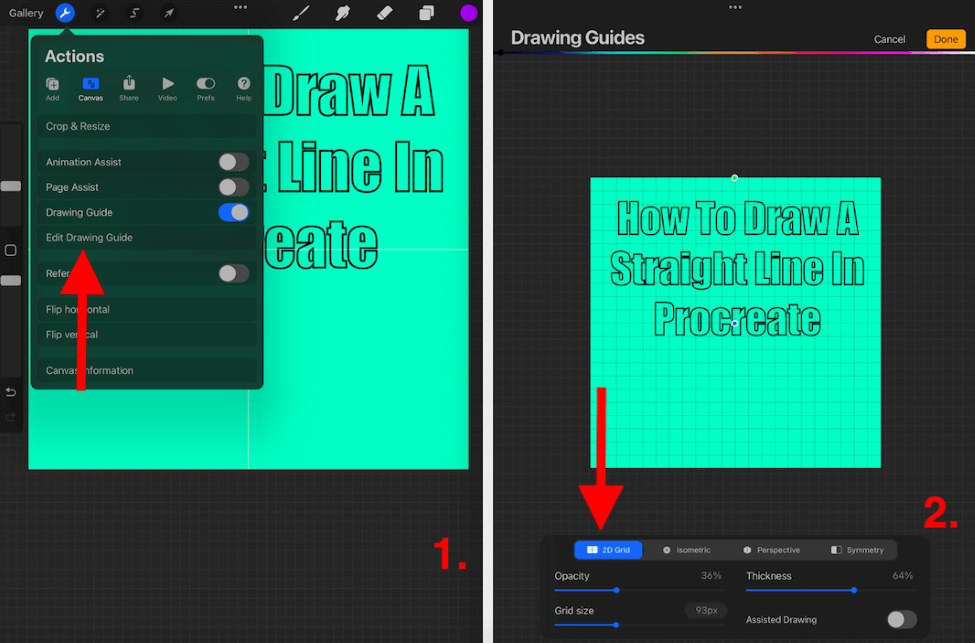
ಕ್ರಿಯೆಯಲ್ಲಿರುವ ಈ ಉಪಕರಣದ ಉದಾಹರಣೆ
ಆರ್ಕಿಟೆಕ್ಚರಲ್ ಶೈಲಿಯ ರೇಖಾಚಿತ್ರಗಳೊಂದಿಗೆ ಈ ಉಪಕರಣವು ವಿಶೇಷವಾಗಿ ಉಪಯುಕ್ತವಾಗಿದೆ. ಈ ಸೆಟ್ಟಿಂಗ್ನೊಂದಿಗೆ ನೀವು ರಚಿಸಬಹುದಾದ ಕೆಲವು ಅದ್ಭುತವಾದ ವಿಷಯಗಳನ್ನು ನೋಡಲು ವಾಸ್ತುಶಿಲ್ಪಿಗಳಿಗಾಗಿ YouTube ನಲ್ಲಿ ಈ ವೀಡಿಯೊವನ್ನು ವೀಕ್ಷಿಸಿ:
ಪ್ರೊಕ್ರಿಯೇಟ್ನೊಂದಿಗೆ ರೆಂಡರಿಂಗ್: ಸಿಯಾಟಲ್ ಯು ಹ್ಯಾಂಡ್-ರೆಂಡರಿಂಗ್-ಓವರ್-ರೈನೋ ಟ್ರೀಟ್ಮೆಂಟ್ ಅನ್ನು ಪಡೆಯುತ್ತದೆ
FAQs
ಕೆಳಗೆ ನಾನು ಈ ವಿಷಯದ ಕುರಿತು ನೀವು ಪದೇ ಪದೇ ಕೇಳಲಾಗುವ ಕೆಲವು ಪ್ರಶ್ನೆಗಳಿಗೆ ಸಂಕ್ಷಿಪ್ತವಾಗಿ ಉತ್ತರಿಸಿದ್ದೇನೆ.
Procreate ನಲ್ಲಿ ಕ್ಲೀನ್ ಲೈನ್ಗಳನ್ನು ಪಡೆಯುವುದು ಹೇಗೆ?
ಮೇಲೆ ವಿವರಿಸಿದ ವಿಧಾನವನ್ನು ಬಳಸಿಕೊಂಡು, ನೀವು ಪ್ರೊಕ್ರಿಯೇಟ್ನಲ್ಲಿ ಕ್ಲೀನ್, ತಾಂತ್ರಿಕ ರೇಖೆಗಳನ್ನು ಸಾಧಿಸಬಹುದು. ನಿಮ್ಮ ರೇಖೆಯನ್ನು ಸರಳವಾಗಿ ಎಳೆಯಿರಿ ಮತ್ತು ನಿಮ್ಮ ಗೆರೆಯನ್ನು ನೇರಗೊಳಿಸಲು ಹಿಡಿದುಕೊಳ್ಳಿ.
ಪ್ರೊಕ್ರಿಯೇಟ್ ರೂಲರ್ ಟೂಲ್ ಅನ್ನು ಹೊಂದಿದೆಯೇ?
ಸಂ. Procreate ಒಂದು ರೂಲರ್ ಟೂಲ್ ಅನ್ನು ಹೊಂದಿಲ್ಲ. ಈ ಸಮಸ್ಯೆಯನ್ನು ಪರಿಹರಿಸಲು ನಾನು ಬಳಸುವ ಮೇಲೆ ಪಟ್ಟಿ ಮಾಡಲಾದ ವಿಧಾನವನ್ನು ನೋಡಿ.
Procreate ನಲ್ಲಿ ನೇರ ರೇಖೆಯನ್ನು ಹೇಗೆ ಆಫ್ ಮಾಡುವುದು?
Procreate ನಲ್ಲಿ ನಿಮ್ಮ ಕ್ಯಾನ್ವಾಸ್ನ ಕ್ರಿಯೆಗಳ ಟ್ಯಾಬ್ನ ಅಡಿಯಲ್ಲಿ ನಿಮ್ಮ ಗೆಸ್ಚರ್ ಕಂಟ್ರೋಲ್ಗಳಲ್ಲಿ ಇದನ್ನು ಮಾಡಬಹುದು.
ಪ್ರೊಕ್ರಿಯೇಟ್ ಪಾಕೆಟ್ನಲ್ಲಿ ಸರಳ ರೇಖೆಯನ್ನು ಹೇಗೆ ಸೆಳೆಯುವುದು?
ಪ್ರೊಕ್ರಿಯೇಟ್ ಪಾಕೆಟ್ನಲ್ಲಿ ಸರಳ ರೇಖೆಗಳನ್ನು ರಚಿಸುವ ವಿಧಾನವು ಮೇಲೆ ಪಟ್ಟಿ ಮಾಡಲಾದ ವಿಧಾನದಂತೆಯೇ ಇರುತ್ತದೆ.
ಪ್ರೊಕ್ರಿಯೇಟ್ನಲ್ಲಿ ಲೈನ್ ಸ್ಟೆಬಿಲೈಸರ್ ಅನ್ನು ಹೇಗೆ ಬಳಸುವುದು?
ಈ ಸೆಟ್ಟಿಂಗ್ ಅನ್ನು ನಿಮ್ಮ ಕ್ರಿಯೆಗಳು ಪರಿಕರದ ಅಡಿಯಲ್ಲಿ ಪ್ರವೇಶಿಸಬಹುದು. ಪ್ರಾಶಸ್ತ್ಯಗಳು ಅಡಿಯಲ್ಲಿ ಕೆಳಗೆ ಸ್ಕ್ರಾಲ್ ಮಾಡಿ ಮತ್ತು ಸ್ಥಿರತೆ , ಚಲನೆಯನ್ನು ಸರಿಹೊಂದಿಸಲು ನೀವು ಆಯ್ಕೆಯನ್ನು ಹೊಂದಿರುತ್ತೀರಿಫಿಲ್ಟರಿಂಗ್ ಮತ್ತು ಮೋಷನ್ ಫಿಲ್ಟರಿಂಗ್ ಅಭಿವ್ಯಕ್ತಿ .
ತೀರ್ಮಾನ
ಈ ಉಪಕರಣವು ಒಮ್ಮೆ ನೀವು ಅದರ ಕ್ವಿರ್ಕ್ಗಳನ್ನು ಕಂಡುಹಿಡಿದಿದ್ದರೆ, ಇದು ನಂಬಲಾಗದಷ್ಟು ಉಪಯುಕ್ತವಾಗಿದೆ. ವಿಶೇಷವಾಗಿ ನೀವು ದೃಷ್ಟಿಕೋನ ಅಥವಾ ವಾಸ್ತುಶಿಲ್ಪದ ಅಂಶಗಳೊಂದಿಗೆ ಕಲಾಕೃತಿಯನ್ನು ರಚಿಸುತ್ತಿದ್ದರೆ. ಇದನ್ನು ವಿವಿಧ ಉದ್ದೇಶಗಳಿಗಾಗಿ ಬಳಸಬಹುದು ಮತ್ತು ಅದನ್ನು ಸರಿಯಾಗಿ ಬಳಸಿದರೆ, ಅದು ಕೆಲವು ನಿಜವಾಗಿಯೂ ಅನನ್ಯ ಪರಿಣಾಮಗಳನ್ನು ರಚಿಸಬಹುದು.
ಈ ಉಪಕರಣದೊಂದಿಗೆ ಪರಿಚಿತರಾಗಲು ಸ್ವಲ್ಪ ಸಮಯವನ್ನು ಕಳೆಯಲು ನಾನು ಶಿಫಾರಸು ಮಾಡುತ್ತೇವೆ ಮತ್ತು ಅದು ನಿಮಗೆ ಪ್ರಯೋಜನವನ್ನು ನೀಡುತ್ತದೆಯೇ ಎಂದು ನೋಡುತ್ತೇನೆ. ಮತ್ತು ನಿಮ್ಮ ಮನಸ್ಸನ್ನು ತೆರೆಯಲು ಮತ್ತು ಅದರೊಂದಿಗೆ ಪ್ರಯೋಗಿಸಲು ಪ್ರಯತ್ನಿಸಿ, ಅದು ಹೇಗೆ ಹೊರಹೊಮ್ಮುತ್ತದೆ ಎಂದು ನಿಮಗೆ ತಿಳಿದಿರುವುದಿಲ್ಲ ಮತ್ತು ಅದು ನಿಮ್ಮ ಡ್ರಾಯಿಂಗ್ ಆಟವನ್ನು ಸಹ ಹೆಚ್ಚಿಸಬಹುದು.
ನೀವು ಸರಳ ರೇಖೆಯ ಸಾಧನವನ್ನು ಬಳಸುತ್ತೀರಾ? ಕೆಳಗಿನ ಕಾಮೆಂಟ್ಗಳಲ್ಲಿ ನಿಮ್ಮ ಸ್ವಂತ ಪರಿಣತಿಯನ್ನು ಹಂಚಿಕೊಳ್ಳಿ ಇದರಿಂದ ನಾವೆಲ್ಲರೂ ಪರಸ್ಪರ ಕಲಿಯಬಹುದು.

